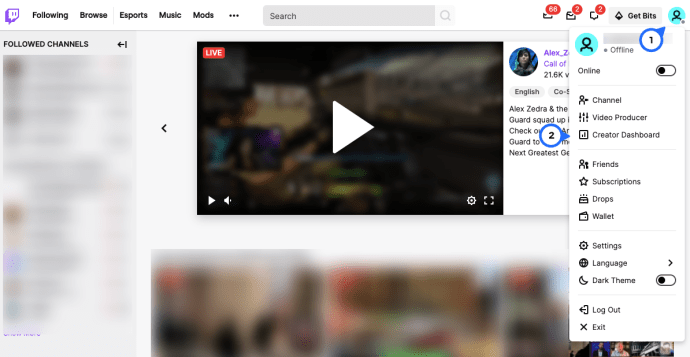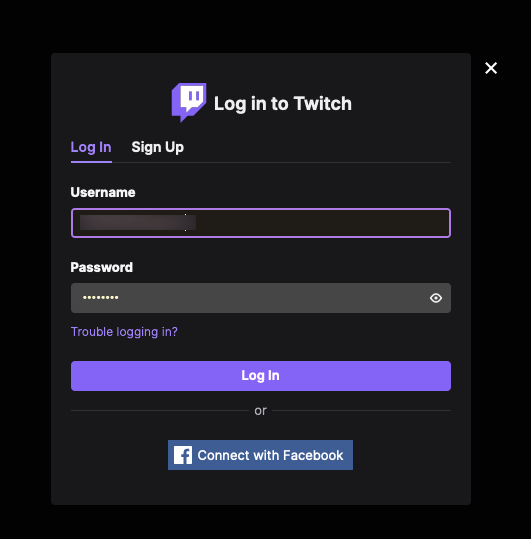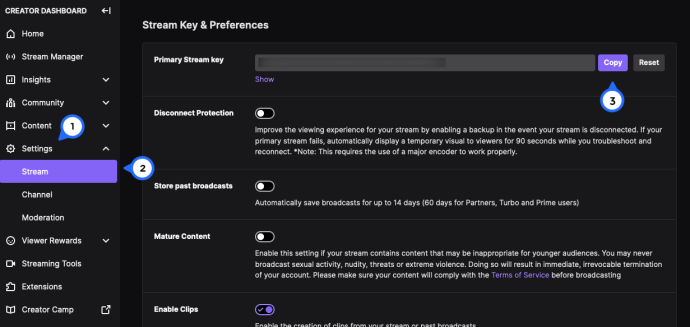Det er sandsynligt, at hvis du læser dette, har du set mere end et par Twitch-streams. Det er også sandsynligt, at du tror, du kunne klare det så godt eller endda bedre end dem, du så på. Hvis det er tilfældet, viser denne tutorial dig, hvordan du får din stream-nøgle til Twitch og opsat den til pc-streaming.

Twitch er enorm og nu ikke kun for spillere. Andet indhold vises langsomt på platformen i form af samfund, der dækker alt fra positivitet, træning, kunst til killinger. Over 2 millioner tv-stationer streamer alt fra DOTA-kampe til Minecraft. Næsten hvert spil er repræsenteret her med mange, der har hundreder eller tusinder af kanaler dedikeret til det.
Hvis du vil sende din egen kanal, er det meget ligetil at gøre.
iPhone sluk ikke forstyrr ikke

Sådan får du din streamingnøgle
Nedenfor dækker vi, hvordan du bliver konfigureret til at streame, men først skal vi dække, hvordan du får din Twitch-streamingnøgle. Hvis du alle er klar til at starte streaming, og dette er det eneste, du mangler, skal du følge disse instruktioner.
- Open Twitch - Hvis du bruger desktop-klienten, vises et nyt vindue, der fører dig til webstedet.
- Klik på profilikonet i øverste højre hjørne. Klik derefter på 'Creator Dashboard.'
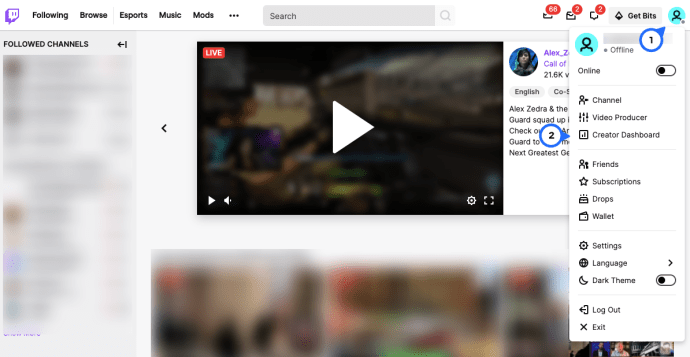
- Twitch vil nu i din standardwebbrowser - Indtast dine legitimationsoplysninger, og klik på 'Log ind.'
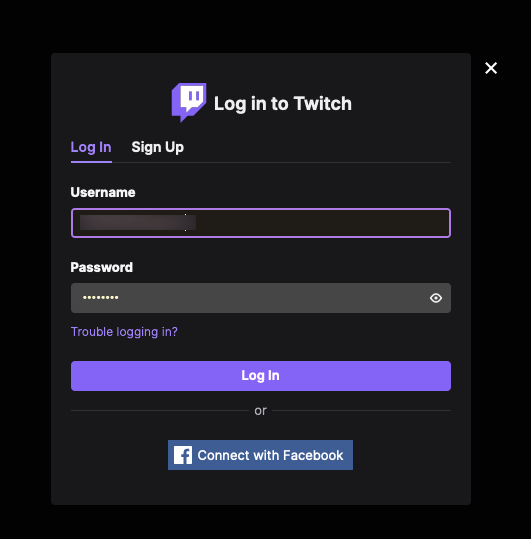
- Klik på 'Indstillinger' og derefter 'Stream' i venstre side.
- Nu kan du se din Stream-nøgle. Klik på det blå 'Kopi-ikon' for at kopiere det til dine enheders udklipsholder.
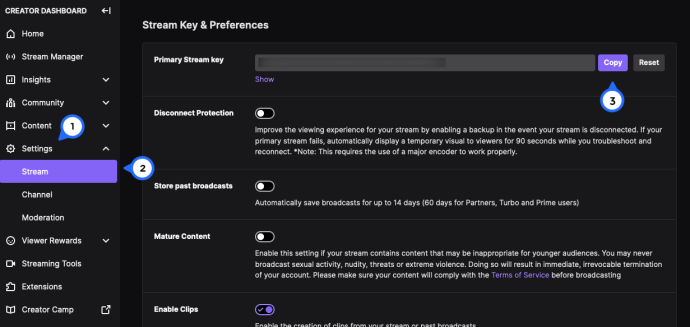
Hvis du har brug for lidt mere hjælp, skal du fortsætte med at læse. Vi viser dig, hvor du skal bruge din Stream Key, og hvordan du begynder at sende det indhold, du nyder.
Opsæt til streaming på Twitch
For at kunne sende dig selv har du brug for et par ting. Du skal bruge en computer, et webcam, mikrofon, udsendelsessoftware og en Twitch-konto for at dette fungerer. Med henblik på denne guide antager vi, at du allerede har hardwaren.
hvordan man får gammel krom se tilbage
- Naviger til Twitch, og tilmeld dig en gratis konto .
- Naviger til siden Open Broadcast Software, og download OBS Studio .
- Installer OBS Studio på din computer. Følg guiden for at linke dit webcam og din mikrofon som kilder.
- Log ind på Twitch og naviger til Indstillinger. Konfigurer din konto, hvordan du kan lide den herfra.
- Vælg 'Dashboard' i rullemenuen øverst til højre på skærmen.
- Vælg et spil, du vil streame fra listen under fanen Afspilning.
- Navngiv din udsendelse noget beskrivende, og vælg Opdater.
Twitch er nu klar til at arbejde med OBS Studio. Vi er nu nødt til at gøre OBS Studio klar til at arbejde med Twitch.
- Start OBS Studio som administrator.
- Vælg Broadcast Settings i menuen.
- Vælg Stream, vælg Streaming Services som Stream Type og Service to Twitch.
- Naviger til Twitch, og vælg Stream Key fra menuen.
- Kopier og indsæt streamnøglen i OBS Studio, hvor der står Play Path / Stream Key.
- Vælg OK for at gemme dine indstillinger.
Streaming på Twitch
Nu kommer vi til den gode del. Vi har konfigureret, hvad der skal konfigureres, og har alt klar til transmission. Åbn OBS Studio, og du vil se en tom skærm og nogle indstillinger i den nederste rude.
- Vælg Scene fra den nederste rude, og giv den et beskrivende navn. Sørg for at medtage navnet på det spil, du streamer.
- Start spillet kørende, og vent på, at det indlæses.
- Alt + Tab tilbage i OBS Studio, og vælg '+' - tegnet i den nederste rude for at tilføje en kilde.
- Vælg Game Capture, og vælg OK i popup-vinduet.
- Vælg Capture specifikt vindue i Mode.
- Vælg dit spil i Window. Dette bringer et Windows Explorer-vindue, hvor du skal vælge .exe-filen i dit spil. Du skal så se spillet vises i den øverste rude i OBS Studio.
- OK ud af disse indstillinger tilbage til OBS Studio, og du skal nu se dit spil, mens du spiller det.
Det er spillet sorteret. Nu skal vi tilføje dit webcam-feed, så folk kan se dig, mens du spiller og snakker. Dette er en vigtig komponent i enhver udsendelse, da det giver publikum mulighed for at engagere sig med dig såvel som spillet.
Opsætning af webcam til streaming
Opsætning af dit webcam svarer til at tilføje spillet. Vi tilføjer webcam-feedet som kilde og har derefter OBS Studio til at kombinere de to.
- Vælg ikonet '+' ud for kilder i den nederste rude i OBS Studio.
- Vælg Video Capture Device fra valgmulighederne, og du skal se et billede af dit webcam-feed vises.
- Når du har foretaget dit valg, skal du OK ud af menuen for at gå tilbage til hovedskærmen.
Du skal nu se spillet og en lille kasse med dig placeret lige indeni. De fleste streams har webcamvisningen øverst til venstre, men du kan have den, hvor du vil.
Nu er alt klar til at oprette og streame en udsendelse ved hjælp af Twitch og OBS Studio. Når du er klar, kan vi begynde din udsendelse. Gå tilbage til OBS Studio, og vælg Start streaming fra den nederste rude. Hvis du kan se din Twitch-side, skal din stream nu vises i dit dashboard.
hvordan man ringer og går direkte til telefonsvarer
Det er det for, hvordan du får din streamnøgle til Twitch og opsat til pc-streaming. Nu har du din første udsendelse under dit bælte, du kan se, lære og forfine din præsentation, indtil du får det bedste ud af dig selv. Held og lykke med det!